Nếu gần đây bạn phát hiện ra thư mục $Windows.~BT , bạn có thể muốn xóa thư mục này để giải phóng một số dung lượng trên ổ cứng của mình. May mắn thay, việc xóa là an toàn, nhưng nó không đơn giản như bạn nghĩ.
Bài viết này đề cập đến thư mục $Windows.~BT là gì, việc xóa nó có an toàn hay không và cách thực hiện việc đó nếu bạn muốn.
Thư mục $Windows.~BT là gì?
Thư mục $Windows.~BT là một thư mục ẩn trên ổ đĩa nơi hệ điều hành Microsoft Windows của bạn được cài đặt. Windows tạo thư mục này cùng với các thư mục $Windows.~WS và Windows.old khi nâng cấp từ phiên bản cũ lên Windows 10 hoặc khi bạn cập nhật Windows 10 lên phiên bản mới.
Thư mục $Windows.~BT chứa tất cả các tệp cài đặt Windows trước đó và các tệp nhật ký quan trọng phòng trường hợp quá trình cài đặt không thành công và cần khắc phục sự cố hoặc cần được hoàn nguyên. Trước đây, việc xóa thư mục $Windows.~BT đã ngăn người dùng quay lại bản dựng cũ hơn thông qua công cụ Khôi phục hệ thống được tìm thấy trong Bảng điều khiển>Hệ thống và bảo mật>Sao lưu và khôi phục (Windows 7).
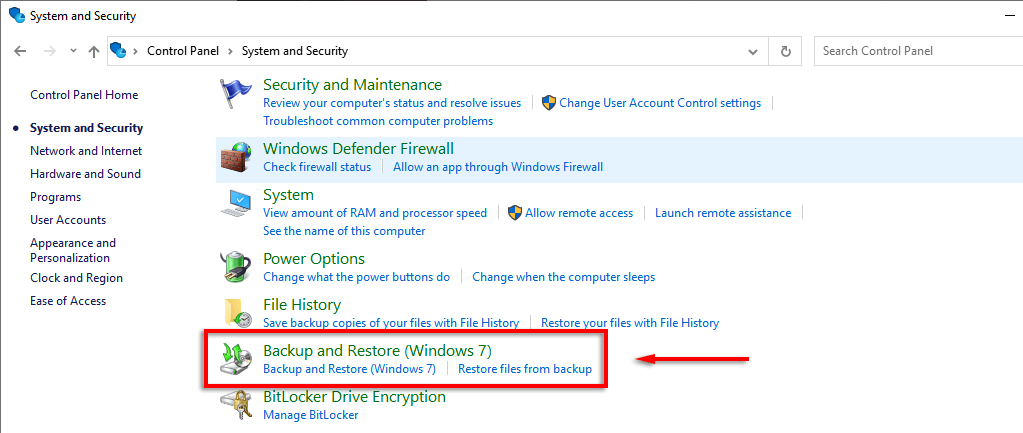
Tuy nhiên, bạn không thể hạ cấp xuống Windows 7 hoặc 8 nữa. Thay vào đó, chúng yêu cầu cài đặt sạch. Tệ hơn nữa, thư mục $Windows.~BT là nó có thể chiếm tới hàng chục gigabyte trên đĩa cứng của bạn. Vậy bạn có thể xóa nó được không?
Bạn có thể xóa thư mục $Windows.~BT không?
Tóm lại là có. Thật an toàn và dễ dàng để xóa thư mục $Windows.~BT. Làm như vậy sẽ không xóa các tệp Windows quan trọng đối với hệ điều hành của bạn.
Không thể hạ cấp về phiên bản Windows trước đó bằng thư mục $Windows.~BT nữa, vì vậy bạn cũng có thể xóa nó xuống tiết kiệm dung lượng ổ đĩa trên ổ cứng của mình.
Lưu ý:Windows sẽ tự động xóa thư mục $Windows.~BT mười ngày sau khi cập nhật lên Windows 10 hoặc bản dựng mới.
Cách tìm thư mục $Windows.~BT
Trước tiên, hãy kiểm tra xem thư mục $Windows.~BT có tồn tại trên hệ thống của bạn hay không. Để làm như vậy, bạn cần có khả năng xem các tập tin ẩn. Để bật cài đặt này:
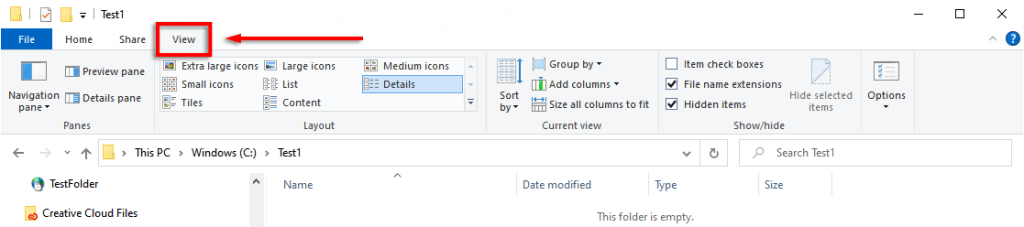
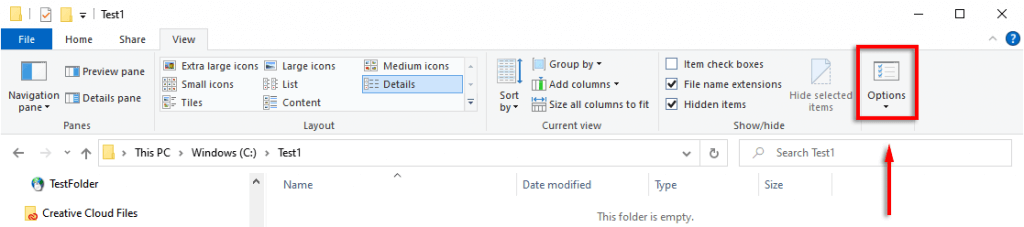
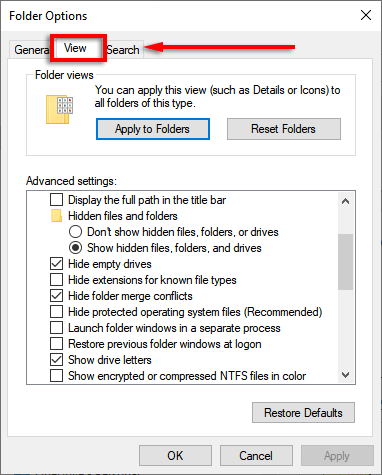
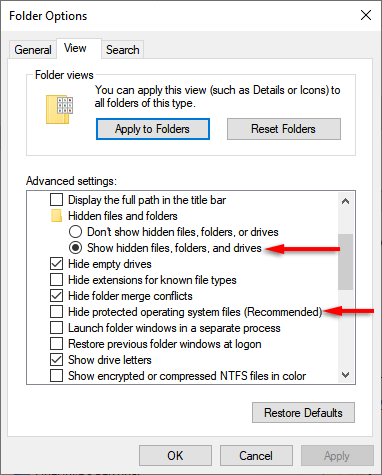
Khi bật cài đặt này, hãy điều hướng đến ổ đĩa chứa thư mục $Windows.~BT của bạn (ví dụ: ổ C:\).
Cách xóa thư mục $Windows.~BT
Nếu có thư mục này, bạn không thể xóa nó bằng cách nhấn phím xóa. Thay vào đó, bạn phải sử dụng Công cụ dọn đĩa. Để làm như vậy:
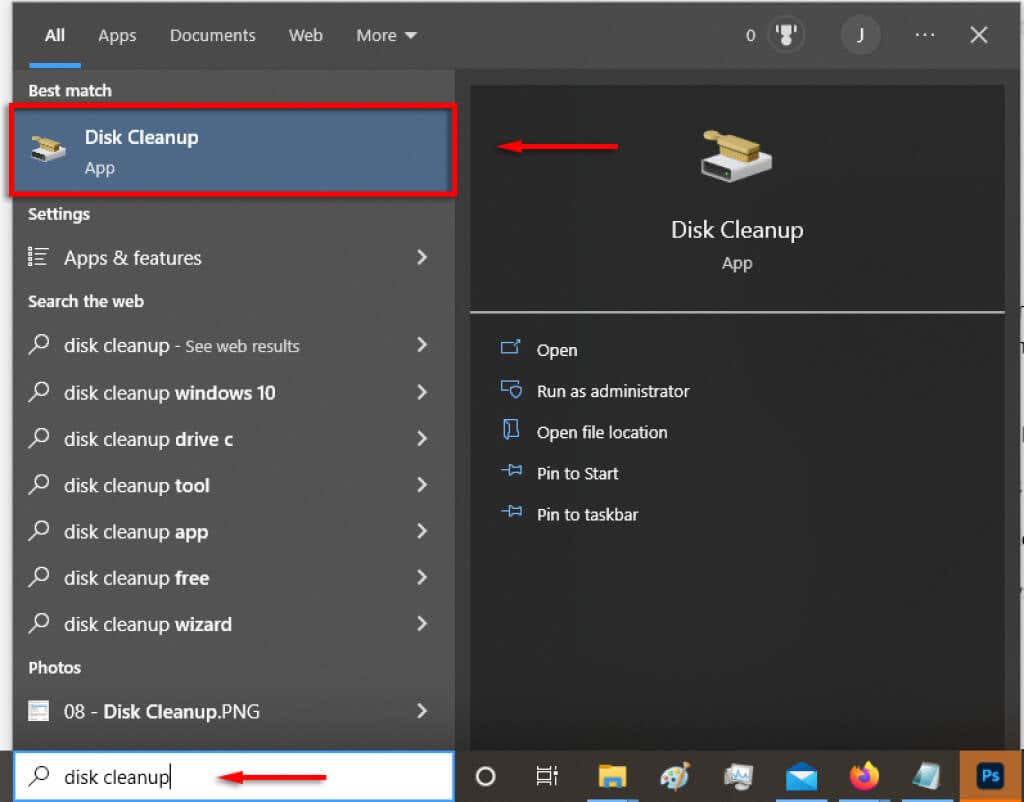
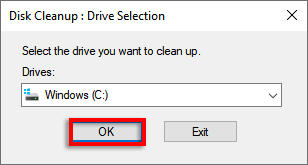
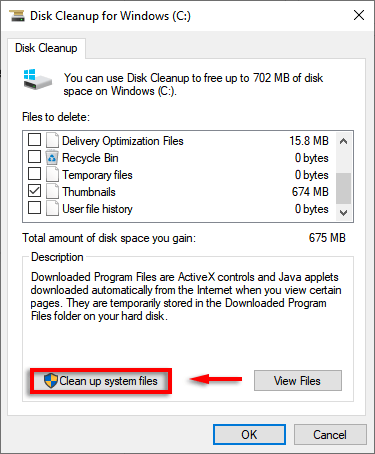
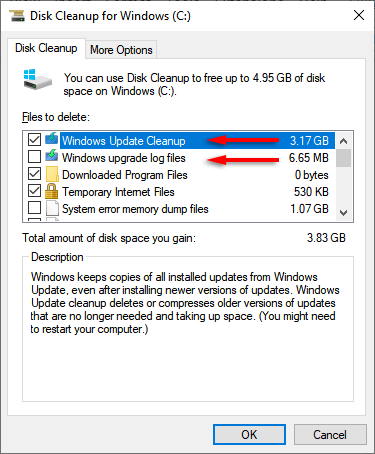
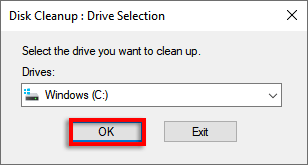
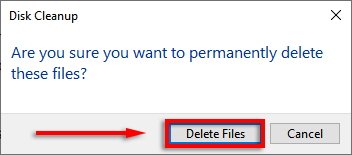
Lưu ý:Nếu không có quyền xóa các thư mục, bạn có thể bật quyền đó bằng cách mở Dấu nhắc lệnhvới tư cách quản trị viên và nhập đoạn mã sau và nhấn Enter. Hãy nhớ thay thế C:\ bằng bất kỳ ổ đĩa nào mà hệ điều hành của bạn được cài đặt..
takeown /F C:\$Windows.~BT\* /R /A
icacls C:\$Windows.~BT\*.* /T /grant
quản trị viên:F
rmdir /S /Q C:\$Windows.~BT\
Nếu cách này không hiệu quả, hãy khởi động lại PC của bạn ở Chế độ an toànvà thử lại.
Dừng thông báo phiền toái về ổ cứng
Windows, Mac và Linux đều có những tính năng hay và gây khó chịu còn sót lại từ các phiên bản cũ hơn. May mắn thay với Windows, bạn có thể thường xuyên loại bỏ chúng. Nếu bạn chán ngấy cảnh báo sắp hết dung lượng ổ đĩa, việc xóa các thư mục Windows.~BT và Windows.~WS có thể giải phóng một số dung lượng và giúp bạn có thêm chút thời gian.
.